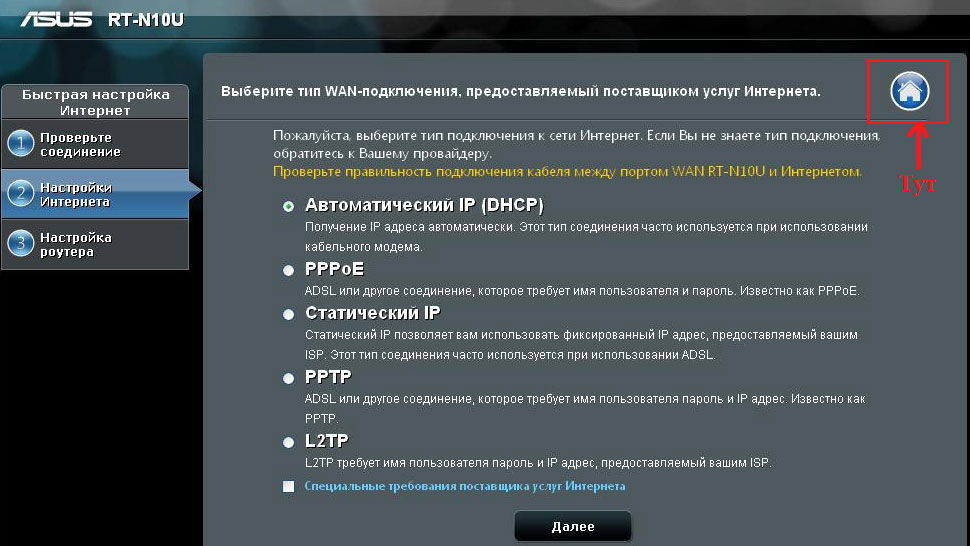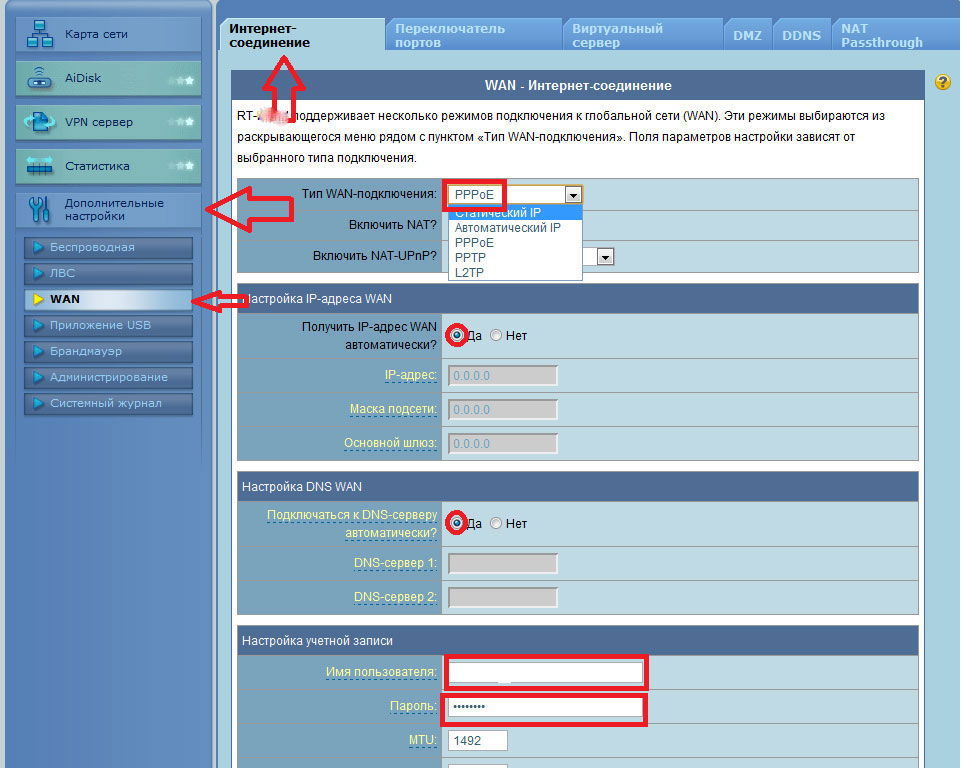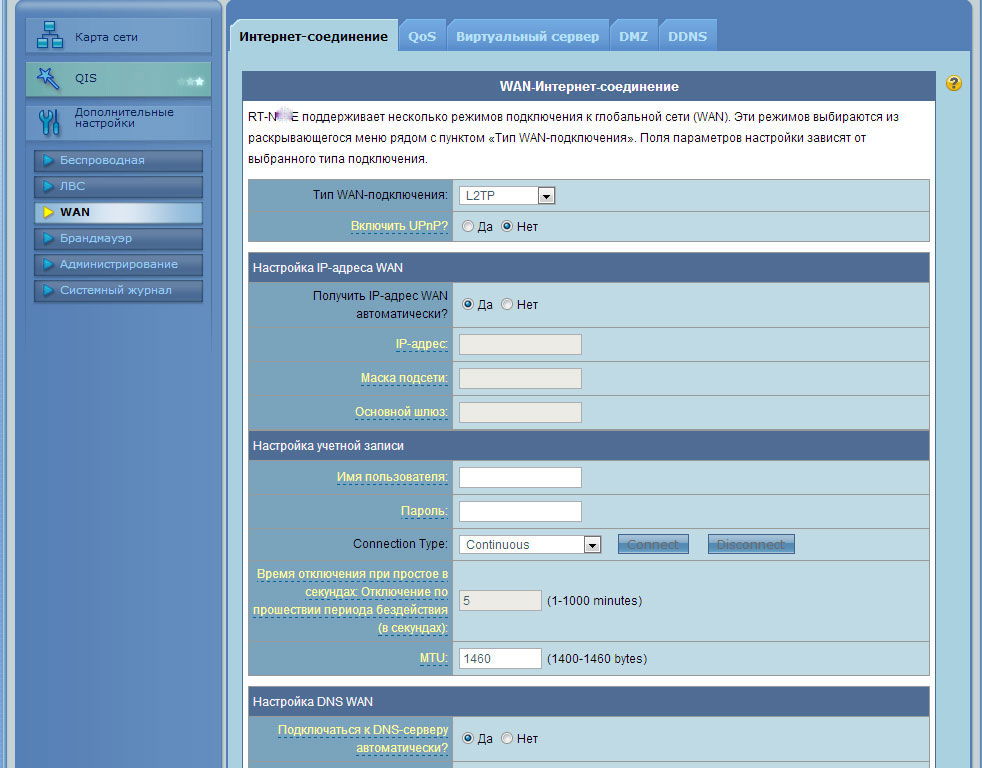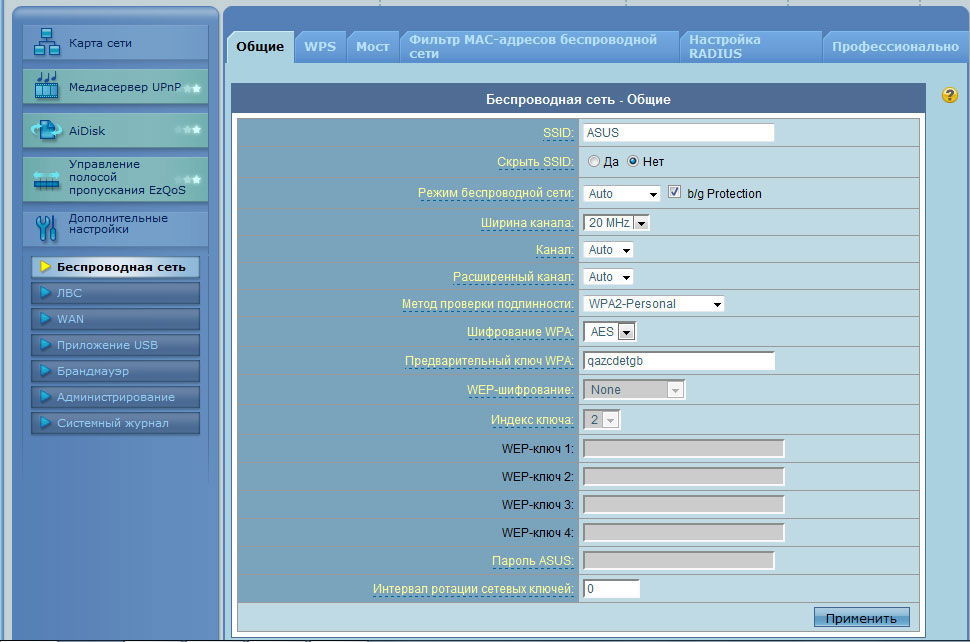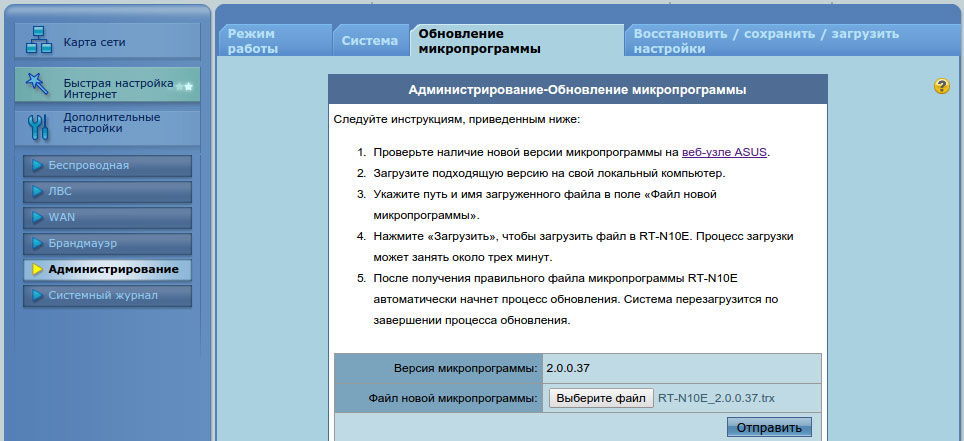- Как настроить и прошить роутер ASUS RT-N10E
- Основные характеристики:
- Подключение
- Настройка интернета
- Настройка для Dom.ru и Ростелеком
- Настройка L2TP
- Настройка Wi-Fi
- Прошивка
- ASUS RT-N10E
- Характеристики ASUS RT-N10E
- ASUS RT-N10E
- Отзыв №2 о роутерах ASUS RT-N10E
- Инструкция к роутеру ASUS RT-N10E
- Цена роутера ASUS RT-N10E
- Роутер ASUS RT-N10E. Основные спецификации и порядок настройки
- Назначение роутера. Комплектация
- Основные характеристики
- Порядок настройки
- Стоимость. Отзывы владельцев. Итоги
Как настроить и прошить роутер ASUS RT-N10E
Перед нами современный беспроводной роутер, разработанный для организации сетей в домах и офисах. Скорость передачи информации ASUS RT-N10E равна 150 Мбит/с. Для оптимального покрытия, устройство оснащено 5 dBi антенной. Маршрутизатор отличается невысоким потреблением электричества и простотой в настройке. Разберём детальнее его параметры и особенности работы.
Современный маршрутизатор для организации беспроводной сети
Основные характеристики:
- EZ WPS;
- не нужно устанавливать специальные утилиты;
- четыре LAN-порта;
- поддержка L2TP, PPPoE, PPTP;
- возможность организовать Wi-Fi-точку;
- антенна несъёмная;
- 2,4 ГГц;
- простота прошивки;
- до 100 Мбит/с через порты;
- опции VPN.
- контроль по МАС-адресу;
- системный журнал;
- быстрая настройка;
- SPI, NAT;
- шифрование паролей WPA2/WEP/WPA-PSK.
Подключение
С тыльной стороны роутера ASUS RT-N10E можно увидеть один порт для провода WAN, порты LAN и разъём для БП. Перед тем как начать настройку оборудования, рекомендуем правильно подсоединить кабели: посредством патч-корда соедините ПК и прибор, вставьте провод провайдера в разъём WAN, и только после этого подсоединяйте устройство к сети через блок питания.
Настройка интернета
Все манипуляции традиционно будем проводить в удобном интерфейсе. Чтобы в него зайти, достаточно ввести «192.168.1.1» в строке браузера. Система после этого попросит ввести login/pass. Параметры для нового оборудования — admin/admin. Роутер не новый? Советуем сбросить настройки (зажмите маленькую кнопку reset на несколько секунд).
После удачной авторизации, прибор должен определить тип подключения. Ему можно помочь, выбрав нужный вариант из предлагаемого списка. Для клиентов фирм ТТК, Dom.ru, Ростелеком рекомендуется выбирать РРРоЕ соединение, L2TP отлично подойдёт для юзеров Билайн, а Dynamic IP лучше выбрать пользователям ТТК-Урал. Каждый тип соединения имеет свои параметры.
Во время первой настройки, система также может попросить ввести данные, выданные провайдером. Вписав имя пользователя и пароль, нажмите «Применить», после чего появится главная страница интерфейса.
Настройка для Dom.ru и Ростелеком
В процессе быстрой настройки нельзя учесть все нюансы и менять детали конфигурации. Сделать это удаётся только в ходе продвинутой настройки роутера RT-N10E.
Итак, чтобы настроить изделие для работы с Ростелеком, выберите пункт «WAN», который расположен в меню «Дополнительные настройки» и найдите там «Интернет-соединение». Установите такие параметры:
- тип подключения — РРРоЕ;
- выставьте флаг напротив полей «получить IP-adress автоматически», «включить UPnP», «подключаться к DNS-server автоматически»;
- имя/пароль — введите данные, прописанные провайдером в договоре;
- MRU/MTU — 1492.
Если говорить о других строках, то их следует оставить без изменений. Интернет от Ростелеком при правильно введённых параметрах появится через несколько секунд. Чтобы пользоваться телевизионной приставкой, также рекомендуем указать порт, к которому нужно её подключить. Это даст возможность воспользоваться IPTV.
Настройка L2TP
Всем, кто пользуется услугами Билайн, желательно установить следующие параметры во вкладке WAN:
- Tp.internet.beeline.ru.
- UPnP, IP-adress auto, DNS-server auto — Enabled.
- Тип подключения — L2TP.
- Пароль, Имя — введите информацию, написанную на выданной Билайном карточке.
Сохраните данные, чтобы получить доступ к сети.
Настройка Wi-Fi
Wi-Fi для оборудования фирмы Asus настраивается очень быстро. Перейдите в «Беспроводная сеть» и выберите вкладку «Общие».
Поменяйте всего три параметра:
- SSID — придумайте запоминающееся название для своей точки доступа;
- метод проверки Wi-Fi — WPA2-Personal;
- ключ — впишите пароль.
Попасть в интернет теперь можно с любого прибора, на котором есть опция Wi-Fi. Ваши друзья и родственники смогут пользоваться сетью, находясь в любом месте квартиры.
Прошивка
ASUS RT-N10E будет работать надёжнее со свежей версией ПО. Прошивку можно получить на сайте Asus, рекомендуем качать последнюю сборку. Каждый прибор имеет свою ревизию — узнать всё о своей модели можно на наклейке, она находится на задней крышке корпуса. Параметр H/W ver. указывает на ревизию роутера.
Итак, скачайте на компьютер необходимую версию прошивки, распакуйте её в удобное место. Далее перейдите в «Дополнительные настройки» — «Администрирование» и найдите вкладку «Обновление микропрограммы».
Осталось прописать путь к файлу прошивки и кликнуть по клавише «Отправить». Процедура занимает определённое время, не выключайте роутер и не завершайте работу ПК. После обновления, устройство перезагрузится.
ASUS RT-N10E
Перед приобретением ASUS RT-N10E по самой низкой цене, изучите характеристики, видео обзоры, плюсы и минусы модели, отзывы покупателей.
Характеристики ASUS RT-N10E
Основные характеристики *
| Тип связи | Wi-Fi |
| Тип устройства | точка доступа |
| Встроенная поддержка 3G (UMTS) | Нет |
| Встроенная поддержка WiMAX | Нет |
| Встроенная поддержка LTE | Нет |
| Встроенная поддержка LTE Advanced | Нет |
| ADSL2+ | Нет |
| Стандарт Wi-Fi | 802.11n |
| Частотный диапазон устройств Wi-Fi | 2.4 ГГц |
| Одновременная работа в двух диапазонах | Нет |
| Макс. скорость беспроводного соединения | 150 Мбит/с |
| MIMO | Нет |
| Поддержка IEEE 802.1q (VLAN) | Нет |
| Поддержка IPv6 | Нет |
| Автономность | Нет |
Опции точки доступа/моста *
| Скачивание файлов | Нет |
| Число портов коммутатора | 4 |
| Гостевая сеть | Есть |
| Режим репитера (повторителя) | Нет |
| Скорость портов коммутатора | 100 Мбит/сек |
| Режим моста | Нет |
| UPnP AV-сервер | Нет |
| Web-сервер | Нет |
| Подключение web-камеры | Нет |
| Файловый сервер | Нет |
| FTP-сервер | Нет |
Маршрутизатор *
| SPI | Есть |
| WDS | Нет |
| Статическая маршрутизация | Нет |
| Dynamic DNS | Нет |
| DHCP-сервер | Есть |
| NAT | Есть |
| Встроенный межсетевой экран | Есть |
| Демилитаризованная зона (DMZ) | Нет |
| Маршрутизатор | Нет |
Дополнительная информация *
| Возможность подключения LTE-модема | Нет |
| Возможность подключения 3G-модема | Нет |
| Возможность подключения WiMAX-модема | Нет |
| Установка вне помещения | Нет |
| Power over Ethernet | Нет |
* Точные параметры уточняйте на сайте продавца.
ASUS RT-N10E
Достоинства устройств Wifi хороший внешний вид. Недостатки устройств Wifi: плохо ловит сигнал,выключается.
Брал я его месяц назад,до этого был dlink-dir-320- работал гораздо лучше.Купил ,привёз ,настроил быстро,работал 3 дня и потом начал замечать ,что стал пропадать сигнал,ловит только в комнате(ванная,кухня,комната 1 палка),пробовал прошить но результатов не увидел печально,сейчас почти каждый день его перезагружаю -уже достало.Но разработчики нас услышали и в 2015 вышла новая прошивка версия 2.0.0.37 ,буду пробовать обновлять ,если не поможет то выкину его ,куплю другой.
Отзыв №2 о роутерах ASUS RT-N10E
Достоинства устройств Wifi Современный дизайн, пропускная способность Wi-Fi выше чем у предыдущего роутера (рыжий Dir-300) Недостатки устройств Wifi: Забрал данную модель у друга, ему отдал Dir-300(рыжий), он все жаловался что интернет пропадает и т.д., ну думал прошью и все будет ок, но не тут то было.
Обновил до самой свежей официально прошивки, интернет стал работать стабильно, но спустя месяц стали вылетать игры по пингу, и роутер перестал держать большие пакеты, играть в GTA V стало невозможно так как через 2 минуты игры просто все выходили с сервера и ты там был один. (Вообще это ты сам вылетаешь по пингу). По рылся еще в инете и нашел две другие прошивки это 5.1.0.0 от Олега и 7.1.1.1.32, данные прошивки полностью восстанавливают проблемы роутера и роутер начинает работать как бог, НО данные прошивки периодически (примерно двадцать раза в месяц) меняю настройки подключения. Т.е. прихожу я с работы домой и надо настраивать инет заново.
Я в семье не один и когда прихожу домой то мне начинают жаловаться что инет в очередной раз исчез.
Вот и выбирайте, либо вылетание из игр и потеря пакетов, либо довольно частое изменение настроек.
Из-за высказанного «недостатка» ставлю роутеру 1 бал, так как со временем надоедает менять настройки, да и о безопасности начинаешь задумываться. Вообще лучше бы оставил старый Dir-300, не советую данную модель для покупки
Инструкция к роутеру ASUS RT-N10E
Инструкцию к роутеру ASUS RT-N10E скачать бесплатно. Читать инструкцию к роутеру ASUS RT-N10E. Изучать инструкцию к роутеру ASUS RT-N10E. как подключить акустическую систему ASUS RT-N10E
Цена роутера ASUS RT-N10E
Цена по рынку , на момент создания страницы
Друзья. Мы работаем для Вас, чтобы у Вас была информация!
Мы будем Вам очень благодарны, если вы оцените наш труд, и поделитесь ссылкой в соцсетях!
Это самое малое, что Вы можете сделать для нас!
Роутер ASUS RT-N10E. Основные спецификации и порядок настройки
Для реализации компьютерных сетей начального уровня предназначен ASUS RT-N10E. Этот роутер имеет типичные для этого сегмента рынка спецификации. Его характеристики и параметры, а также краткий порядок настройки в дальнейшем будут поэтапно рассмотрены.
Назначение роутера. Комплектация
Как было ранее уже отмечено, основная сфера применения ASUS RT-N10E — это небольшие локальные вычислительные сети. Причем они могут включать как проводные (для этого маршрутизатор оснащен 4 портами формата RJ-45), так и беспроводные сегменты. Устройство оснащено одной антенной для создания сети WiFi. Поэтому такой роутер наиболее оптимально использовать в домашних условиях, например. Еще одно возможное место его применения — это небольшое офисное помещение. Во всех остальных случаях использовать роутер начального класса нецелесообразно по той причине, что его технические спецификации не позволят реализовать полноценную вычислительную сеть.
Комплектация данного устройства включает следующее:
- Маршрутизатор.
- Инструкцию по эксплуатации.
- Диск с программным обеспечением и дополнительной версией документации.
- Блок питания с проводом питания.
- Обжатую витую пару с коннекторами и длиной 1 метр, которая используется на этапе настройки сетевого узла.
- Гарантийный талон
Комплектация у данной модели роутера просто отменная, и она каких-либо нареканий не вызывает. Производитель включил в нее все компоненты, которые необходимы для первого запуска маршрутизатора.
Основные характеристики
Следующие основные параметры можно выделить у ASUS RT-N10E:
- Одна антенна, к которой можно подключить до 8-ми устройств. При этом скорость передачи и получения информации может достигать 150 Мбит/сек.
- Четыре порта RJ-45 для реализации локальной проводной сети. В этом случае наибольшее значение скорости понижается до 100 Мбит/сек.
- Один входной порт WAN. В этом пиковая скорость идентична портам LAN и равна 100 МБит/сек.
Порядок настройки
Теперь разберемся с тем, как настроить ASUS RT-N10E. На первом этапе необходимо выбрать место установки маршрутизатора. С позиции коммутации, оно должно соответствовать двум важным критериям. Один из них — это розетка, с помощью которой будет обеспечиваться электроснабжение. Второе важное условие — это возможность входящей витой пары от провайдера. Также роутер, по возможности, должен находиться максимально близко к центру помещения. Это обеспечит максимальную область покрытия. Еще один важный нюанс — это отсутствие поблизости от места установки маршрутизатора различных металлических пластин, которые крайне негативно будут влиять на уровень сигнала Wi-Fi.
Следующий важный этап — это подключение. Обжатую витую пару от провайдера подключаем к синему порту WAN. Вилку блока питания подключаем к розетке, а его провод — к гнезду питания сетевого узла. Затем включаем роутер и дожидаемся окончания его загрузки.
Далее необходимо найти SSID вычислительной сети и пароль для подключения к ней. Используя эту информацию, подключаем с помощью сигнала WiFi любое устройство к маршрутизатору. Затем запускаем браузер и заходим по адресу 192.168.0.1. Теперь нужно в каждом из полей ввода набрать слово admin. После входа на вкладке WAN задаем параметры подключения к оборудованию провайдера. Их можно уточнить в договоре на оказание услуг, а на вкладке WiFi/Беспроводная сеть задаем новый пароль и наименование сети. Сохраняем внесенные значения и выходим из меню «Настройки».
Стоимость. Отзывы владельцев. Итоги
На текущий момент можно приобрести по цене 1000-1200 рублей рассматриваемый в этом материале сетевой узел ASUS RT-N10E. Отзывы при этом выделяют у него наличие таких преимуществ:
- Надежность.
- Низкая стоимость.
- Простой порядок коммутации, конфигурирования и эксплуатации.
- Приемлемый уровень функциональности.
- Безупречная комплектация.
А вот минусы у ASUS RT-N10E следующие:
- Отсутствие интегрированного порта USB, который бы позволял реализовать сетевое хранилище информации или же сервер печати.
- Наличие всего лишь одной антенны и, за счет этого, уменьшенный радиус покрытия беспроводной сети.
В любом случае такое устройство отлично подходит для домашнего использования. При таком его применении недостатки не настолько уж и существенны, а плюсы действительно выходят на первый план.